Windows10怎样将esd文件转换成iso镜像
esd文件怎样转换成iso镜像?这是最近很多windows10系统用户都在向小编咨询的问题。刚刚使用win10的用户,由于对新系统太过陌生,遇到一些操作问题是很正常的事情。下面,系统城小编就为大家分享下win10系统esd文件转换成iso镜像的具体步骤。
具体方法如下:
1、下载转换工具Dism++;
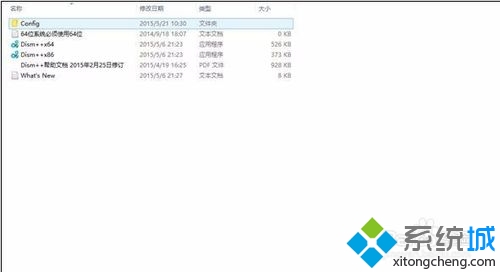
2、打开Dism++,在“文件”选项卡中找到“格式转换”,并选择“ESD-ISO”;
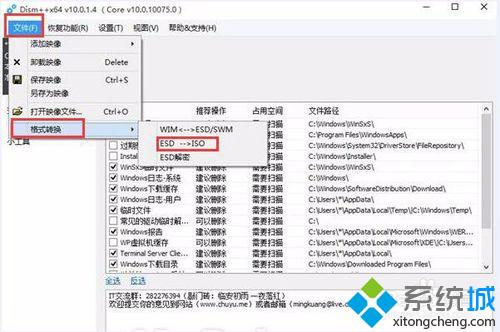
3、第一个选择是ESD文件,浏览你下载的Windows10 ESD文件,第二个选择是你需要将ESD文件转换成ISO文件放在哪个位置,命名是什么;
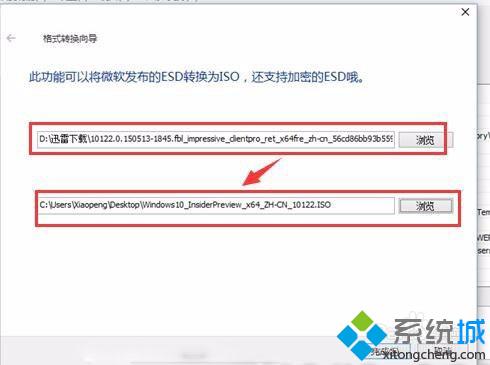
4、执行解密目标文件;
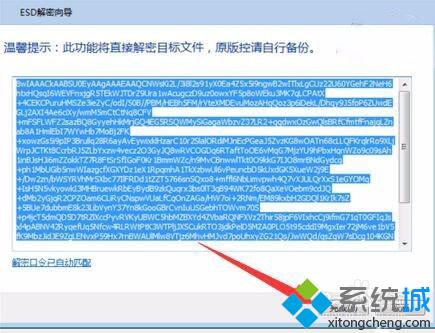
5、解密成功才能执行转换;
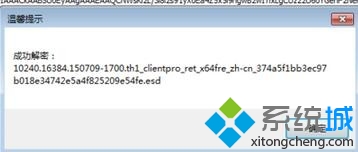
6、转换完成后,找到你命名的iso文件,用RAR解压完成后就可以安装镜像了。
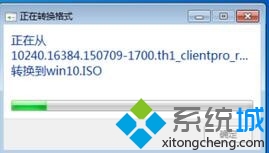
Windows10系统下将esd文件转换成iso镜像的方法就介绍到这里了。大家只要按照上述步骤自己操作一遍,相信很快就能学会小编的方法。
相关推荐:
Win10系统安装ESD文件的方法
相关教程:db文件转换txtvcf转换成excel文件max文件版本转换器windows10 isowindows8 iso镜像文件我告诉你msdn版权声明:以上内容作者已申请原创保护,未经允许不得转载,侵权必究!授权事宜、对本内容有异议或投诉,敬请联系网站管理员,我们将尽快回复您,谢谢合作!










